In questo post ti mostrerò nel dettaglio quanto sia semplice copiare il testo presente in un’immagine su Mac e Windows. Cosa? L’immagine è statica e non puoi copiare il testo? Si vero, negli anni 90! Oggi la tecnologia ha fatto straordinari passi da gigante e, grazie a software OCR come PDNob Image Translator copiare/tradurre/modificare testo dinamico da un’immagine statica è un gioco da ragazzi. Poco importa se si tratta di una foto, uno screenshot, un PDF, un’immagine di internet o perfino una scritta manuale, grazie a PDNob Image Translator, potrai estrapolare il testo e gestirlo come meglio credi, copiarlo e incollarlo su Word o tradurlo in tempo reale.
Se si tenta di copiare il testo da foto direttamente, ovviamente, non funzionerà, ma, utilizzando i software che ti consiglierò in questo articolo, copiare o tradurre il testo da un’immagine statica grazie alla scansione OCR diventerà un’operazione semplicissima e, soprattutto, automatizzata. Cominciamo subito.
Come copiare il testo da una foto (Win/Mac)
PDNob Image Translator è un fantastico software per la gestione del riconoscimento del testo da immagini. Tra le tante funzionalità disponibili, offre la scansione OCR e la traduzione in tempo reale di un immagine, uno screenshot o un testo PDF. Questo software è talmente potente da riuscire a riconoscere anche un testo scritto a mano e tradurlo/copiarlo su app di appunti esterne. È compatibile si Windows 7-11 che Mac OS 12 e versioni più recenti.
Puoi facilmente copiare il testo da un'immagine o dallo schermo del tuo computer usando questi semplici metodi.
Come acquisire testo dallo schermo del computer.
PDNob Image Translator è in grado di tradurre il testo in tempo reale anche senza dover scaricare l’immagine sul disco rigido. Sarà sufficiente avere l’immagine sul display per avviare la scansione OCR del testo da tradurre. Per capirci meglio, stai navigando in rete, trovi un fumetto in lingua inglese e vuoi tradurlo in Italiano, bene, non dovrai scaricarlo, ti basterà avviare lo strumento selezione di PDNob Image Translator, seleziona la sezione dell’immagine da tradurre ed il gioco è fatto.
- PASSO 1: Scarica e installa PDNob Image Translator
- PASSO 2: Per avviare lo strumento di selezione, su Windows bisogna premere Ctrl + Alt + Z, mentre su macOS i tasti da premere sono Command + 1. Così facendo il mouse si trasformerà nello strumento di selezione screenshot.
- PASSO 3: Tenendo premuto il pulsante sinistro del mouse puoi trascinare lo strumento di screenshot sullo schermo e selezionare la sezione dell’immagine che vuoi tradurre. Una volta fatto, il testo verrà racchiuso in una finestra popup. Quindi, rilascia lo strumento screenshot per avviare la scansione OCR.
- PASSO 4: Una volta completata la scansione OCR, sarà possibile modificare il testo o copiarlo negli appunti, premendo l'icona di copia in basso a destra.

Se invece hai già scaricato l'immagine, nella sezione successiva ti spiegherò come utilizzare il software OCR.
Come copiare il testo dalle immagini scaricate nel computer
- Passo 1: Clicca sull'icona [Importa] per caricare l'immagine con il testo all’interno del software.
- Passo 2: Finito il caricamento dell’immagine, PDNob Image Translator inizierà una scansione OCR automatica..
- Passo 3: È possibile fare clic sull'icona di copia dopo aver modificato il testo OCR.
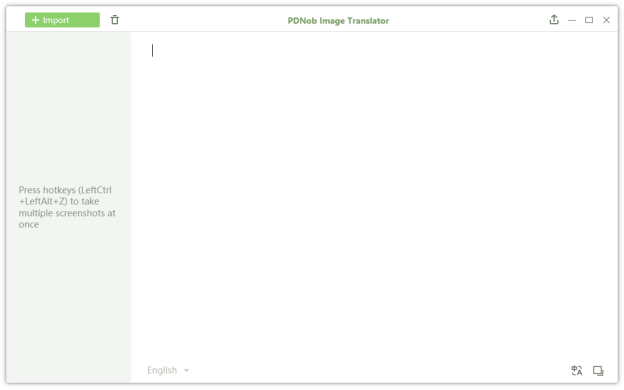
Prendere testo da foto con MS Word.
Sapevi che anche Microsoft Word offre la possibilità di acquisire il testo dinamico da un’immagine? Non avrai un risultato professionale come PDNob Image Translator, ma per piccole scansioni OCR può funzionare bene.
- Passo 1: Avvia MS Word. Dal menu delle applicazioni in alto, vai su Inserisci > immagini e seleziona un'immagine dal tuo computer.
- Passo 2: Salva il file in formato PDF. Vai su File > Salva con nome e assegna un nome a piacere al file immagine. Prima di procedere al salvataggio, dall’elenco a discesa “Salva come tipo” seleziona il formato di file PDF ed infine Salva il file.
- Passo 3: Esegui una scansione OCR. Fare clic sulla scheda File e selezionare Apri > Sfoglia per aprire il file PDF appena salvato. Questa operazione trasformerà automaticamente il tuo file immagine in testo dinamico direttamente nel documento di Word.
- Passo 4: Copia il testo dell'immagine. È possibile ora modificare il testo per apportare le modifiche necessarie. Quindi, evidenzia il testo e fai clic con il pulsante destro del mouse e seleziona l'opzione di copia per salvare il testo dell'immagine negli appunti.
Come copiare testo da un'immagine online
Online sono disponibili diversi servizi gratuiti e piattaforme che offrono la possibilità di copiare il testo dinamico da un’immagine statica. Alcuni sono affidabili, altri meno. Mi raccomando, quando utilizzi servizi online, assicurati che sono gestiti da aziende serie, considera che i tuoi dati personali potrebbero finire su server sconosciuti.
Uno dei servizi online più utilizzati per il riconoscimento del testo è Google Drive. Offre una funzione di scansione OCR che consente di estrarre il testo da un'immagine e salvarlo in Documenti Google. Non si tratta di un servizio professionale, quindi i risultati possono variare a seconda della qualità dell’immagine da convertire in testo. Se hai bisogno di una conversione del testo da un immagine professionale, o necessiti di una traduzione in tempo reale da un’immagine, sempre professionale, affidati a software sviluppati appositamente per questo come PDNob Image Translator.
I passaggi per eseguire la scansione OCR su Google Drive sono semplici.
- Passo 1: Carica un'immagine. Accedi al tuo account Google Drive e fai clic su Nuovo. Quindi dal menu a discesa clicca su Caricamento file per selezionare un'immagine dal tuo computer.
- Passo 2: Copia il testo dell'immagine. Evidenzia il testo acquisito, quindi fai clic con il pulsante destro del mouse e dal menu a discesa seleziona copia per salvare il testo negli appunti. È inoltre possibile accedere a File > Crea una copia per copiare l'intero documento. Oppure puoi evidenziare il testo e premere Ctrl / Command + C per copiare il testo.
- Passo 3: Copy picture text. Highlight the captured text, then right-click and select copy from the dropdown menu to save the text to your clipboard. You can also navigate to File > Make a copy to copy the entire document. Or you can highlight your text and press Ctrl/Command + C to copy your text.

Copia il testo dell'immagine sul tuo computer con PDNob Image Translator oggi stesso.
Essendo l’immagine di tipo statico, è impossibile copiarne direttamente il testo da essa. Per farlo, hai bisogno di software professionali come PDNob Image Translator, un’eccellente software in grado di copiare o tradurre il testo in tempo reale direttamente da una foto. Grazie al suo potente algoritmo di scansione, offre un’accurata funzione di riconoscimento del testo digitale con l’OCR. Inoltre, è facile da utilizzate grazie a un’interfaccia intuitiva e moderna.
Le persone chiedono anche: come copiare il testo da un'immagine su iOS 15?
Se hai un iPhone o un iPad puoi riconoscere le informazioni all'interno delle tue foto o di un'immagine utilizzando la funzione Live Text. Ancora più interessante, puoi semplicemente puntare la Fotocamera, ad esempio, verso un cartellone pubblicitario e utilizzare Live Text per tradurlo nella tua lingua, copiare i contatti in tempo reale ed effettuare una chiamata o inviare un’email in pochi clic. Affascinante, vero? Puoi leggere il nostro articolo su cos'è la funzione Live Text di Apple per saperne di più.